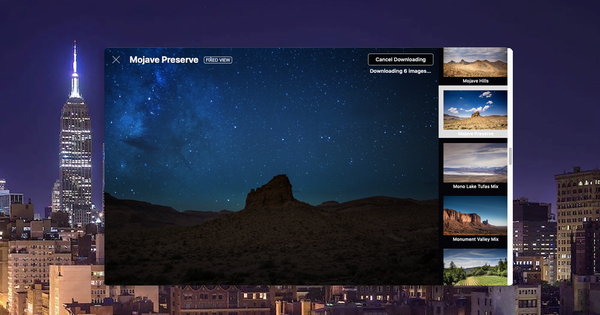यदि आपने अपने नेटवर्क पर फ़ोल्डर साझा किए हैं, तो आप उन्हें विंडोज 10 एक्सप्लोरर में नहीं खोजना चाहते हैं। सौभाग्य से, आप एक साझा नेटवर्क फ़ोल्डर के लिए एक सीधा शॉर्टकट बना सकते हैं। यहां हम दो अलग-अलग तरीके दिखाते हैं जिनसे आप ऐसा कर सकते हैं।
विंडोज 10 के भीतर साझा नेटवर्क फ़ोल्डरों की खोज करना कष्टप्रद है, और कभी-कभी एक निश्चित उपलब्ध फ़ोल्डर एक्सप्लोरर के नेटवर्क अनुभाग में भी दिखाई नहीं देता है। सौभाग्य से, आपके नेटवर्क पर एक साझा फ़ोल्डर का शॉर्टकट बनाना संभव है, ताकि जब आप एक्सप्लोरर के नेविगेशन पैनल में क्लिक करें तो यह हमेशा दिखाई दे। यह पीसी क्लिक।
विधि 1: नेटवर्क स्थान जोड़ें
फ़ाइल एक्सप्लोरर खोलें और नेविगेशन पैनल में इस पीसी पर क्लिक करें। पर क्लिक करें कंप्यूटर > नेटवर्क स्थान जोड़ें और विज़ार्ड में दिए गए निर्देशों का पालन करें। स्थान निर्दिष्ट करने के लिए आपको निम्न तरीके से उपयोग करना होगा: \कंप्यूटर का नाम\भाग का नाम
विधि 2: नेटवर्क कनेक्शन
फ़ाइल एक्सप्लोरर खोलें और नेविगेशन पैनल में इस पीसी पर क्लिक करें। पर क्लिक करें कंप्यूटर> नेटवर्क कनेक्शन बनाएं और एक नई विंडो खुलेगी जहां आप साझा नेटवर्क फ़ोल्डर का पथ निम्नानुसार निर्दिष्ट कर सकते हैं: \कंप्यूटर का नाम\भाग का नाम

इस विधि के लिए आपको नेटवर्क साझा किए गए फ़ोल्डर में एक ड्राइव अक्षर असाइन करना होगा। पहली विधि के साथ यह आवश्यक नहीं है।
शॉर्टकट ढूंढें और उसका उपयोग करें
इन दो विधियों से शॉर्टकट अपने आप बन जाता है। आप शॉर्टकट के तहत पा सकते हैं नेटवर्क स्थान में यह पीसी अंश।